Mundarija
Xona shovqini, mikrofon shovqini, fondagi fan shovqini - bularning barchasi chalg'ituvchi, bezovta qiluvchi va videolaringizni havaskordek ko'rsatishi mumkin. Afsuski, fon shovqinini yozib olishning aksariyat qismi muqarrar. Endi siz videodan fon shovqinini qanday olib tashlashni qidiryapsiz. Javob: CrumplePop’ning AudioDenoise AI plagini.
CrumplePop AudioDenoise AI haqida ko‘proq ma’lumot oling.
AudioDenoise AI – Final Cut Pro, Premiere Pro, Audition, DaVinci Resolve uchun fon shovqinini olib tashlashga yordam beradigan plagin. Logic Pro va GarageBand. Ushbu shovqinni olib tashlash vositasi videokliplaringiz va audio fayllaringizdagi ko'plab umumiy kiruvchi fon shovqinlarini avtomatik ravishda aniqlaydi va olib tashlaydi.
Fon shovqiniga qarshi kurash
Fon shovqinidan qochish qiyin. Ko'pincha biz video yozib oladigan muhitni nazorat qila olmaymiz. Ovoz o'tkazmaydigan va audio muolajalar yordam berishi mumkin bo'lsa-da, ular ovoz yozish studiyalaridan tashqarida kamdan-kam uchraydi. Buning o'rniga siz o'zingizni tashqarida yuk mashinasi, mikrofoningiz yonidagi kompyuter yoki intervyu o'rtasida yoqadigan fanat ishlayotgan vaziyatda osongina topishingiz mumkin. Bunday muqarrar vaziyatlar videolaringizni diqqatni jalb qilishdan tezda chalg‘ituvchi holatga keltirishi mumkin.

Shovqinli muhitda yozib olishning turli usullari mavjud. Tegishli joyni tanlash ayniqsa muhimdir. Avval xona qanday ovoz berishini tinglashingiz kerakyozayotganingizda. Isitish yoki sovutish tizimini eshityapsizmi? Keyin ularni o'chirib qo'yganingizga ishonch hosil qiling. Tashqarida shovqin qiladigan odamlar bormi? Ulardan jim bo'lishlarini so'rang. Eshitish vositasida kompyuter ventilyatorini yoki motor g'udranini ko'tara olasizmi? Ovoz nimadan chiqayotganini aniqlashga urinib ko'ring va keyin uni elektr tarmog'idan uzing.
Agar siz yozib olayotganda ushbu usullarning barchasini sinab ko'rishingiz va audiongizda fon shovqinini topishingiz mumkin.
Post-produktsiyada, bir qator tez tuzatishlar mavjud. Misol uchun, ba'zilar shovqinni yopish uchun fon musiqasini qo'shadi yoki ovoz effektlari bilan ovozli trek yaratadi. Boshqalar esa dalada yozilgan audiodan kamdan-kam foydalanadilar.
Biroq ikkala usul ham atrofingizning xarakterini yo'qotadi. Siz yozib olgan joyning o'ziga xos xususiyatlari bor, siz ularni videongizga kiritishingiz mumkin. AudioDenoise AI kabi ovozni pasaytirish funksiyasiga ega plagindan foydalanish shovqinni kamaytirishga va atrof-muhitning qancha qismini qo‘shishni xohlayotganingizni sozlashga yordam beradi.
Atrofdagi shovqin yoki xona ohangini fokuslashni xohlamasangiz ham, makonning ba'zi xususiyatlari tomoshabinga ular yozilgan joyni yaxshiroq tushunishga yordam beradi.
Nega shovqinni kamaytirish uchun AudioDenoise AI-dan foydalanishim kerak
- Tez va oson professional audio Professional audio muhandis yoki video muharriri emasmisiz? Muammo emas. Bir necha oddiy qadam bilan professional ovozli toza ovozni tezda oling.
- Sevimlilaringiz bilan ishlaydi.tahrirlash dasturi AudioDenoise AI Final Cut Pro, Premiere Pro, Audition, Logic Pro va GarageBand-da fon shovqinini olib tashlashga yordam beradi.
- Tahrirlash uchun vaqtingizni tejaydi Tahrirlash bilan vaqt bor. Qattiq vaqt jadvali bilan ishlaganda, fon shovqinidan ko'ra tashvishlanadigan boshqa narsalar ham bor. AudioDenoise AI vaqtni tejaydi va haqiqatan ham muhim narsaga qaytish imkonini beradi.
- Shunchaki shovqin eshigidan ko'ra ko'proq AudioDenoise AI fon shovqinini grafik EQ yoki shovqin darvozasi plaginidan foydalanishdan ko'ra yaxshiroq olib tashlaydi. AudioDenoise AI audio fayllaringizni tahlil qiladi va fon shovqinini olib tashlaydi, shu bilan birga ovozni tiniq va tushunarli qiladi.
- Mutaxassislar tomonidan qo'llaniladi So'nggi 12 yil ichida CrumplePop ishonchli nom bo'lib kelgan. post-ishlab chiqarish plaginlari dunyosi. BBC, Dreamworks, Fox, CNN, CBS va MTV muharrirlari CrumplePop plaginlaridan foydalanganlar.
- Oson almashish mumkin bo'lgan oldindan o'rnatishlar Premiere yoki Logic-da ishlayapsizmi, EchoRemover AI-ni baham ko'rishingiz mumkin. ikkalasi o'rtasida oldindan o'rnatilgan. Final Cut Pro-da tahrir qilyapsizmi va Audition-da audioni yakunlayapsizmi? Hammasi joyida. Oldindan sozlamalarni ikkalasi oʻrtasida osongina almashishingiz mumkin.
AudioDenoise AI qanday qilib kiruvchi fon shovqinini olib tashlaydi
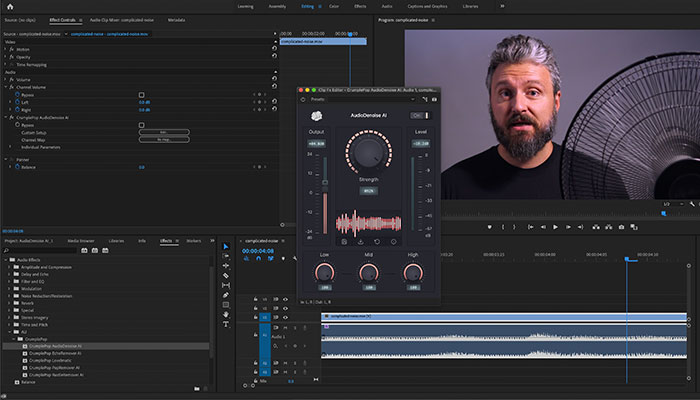
Fon shovqini ikkala videoda ham murakkab masala. va audio ishlab chiqarish. Konditsioner foniy shovqini mexanik shovqin bilan aralashtirilganmi? Shovqinvaqt o'tishi bilan asta-sekin o'zgaradimi? AudioDenoise AI yordamida bu turdagi fon shovqinlarini va boshqa ko‘plab narsalarni kamaytirish oson.
Ko‘pgina shovqinlarni kamaytirish vositalari faqat ma’lum chastota diapazonlarini aniqlaydi va ularni uzib qo‘yadi, bu sizga nozik va past sifatli ovozli audio klipni qoldiradi.
AudioDenoise AI audiodan fon shovqinini aniqlash va olib tashlash uchun sun'iy intellektdan foydalanadi. AudioDenoise’ning sunʼiy intellekt tizimi ovozni tiniq va tabiiy boʻlishini taʼminlab, koʻproq shovqinni avtomatik ravishda olib tashlaydi, bu sizga ishlab chiqarishga tayyor boʻlgan, toza va tushunarli boʻlgan audioni taqdim etadi.
AudioDenoise AI olib tashlash darajasini avtomatik ravishda sozlaydi. Natijada, kelib-ketadigan kiruvchi tovushlar yoki vaqt o'tishi bilan o'zgarib turadigan fon tovushlari haqida tashvishlanishingiz shart emas. AudioDenoise AI audio kliplaringiz davomida paydo bo‘ladigan har qanday fon shovqinini olib tashlash uchun sozlashi mumkin.
AudioDenoise AI yordamida audio sifatini qanday yaxshilash mumkin
AddioDenoise AI bir necha qadam bilan keraksiz fonni olib tashlashga yordam beradi. audio yoki videoklipingizdan shovqin.
Avvalo, AudioDenoise AI plaginini yoqishingiz kerak. Yuqori o'ng burchakdagi yoqish/o'chirish tugmachasini bosing. Keyin butun plagin yonayotganini ko'rasiz. Endi siz videokliplaringizdagi fon shovqinini olib tashlashga tayyorsiz.
Plagin markazidagi katta tugmani ko'rasiz - bu Kuchni boshqarish. Buni kamaytirish uchun sizga faqat shu nazorat kerak bo'ladifon shovqini. Strength Control sukut bo'yicha 80% ni tashkil qiladi, bu boshlash uchun juda yaxshi. Keyin qayta ishlangan audio klipingizni tinglang. Ovoz sizga qanday yoqadi? Bu fon shovqinini olib tashladimi? Agar yo'q bo'lsa, natijalardan mamnun bo'lguningizcha kuch nazoratini oshirishda davom eting.
Kuch nazorati ostida qancha shovqinni olib tashlamoqchi bo'lganingizni aniq sozlashga yordam beradigan uchta Kengaytirilgan kuchni boshqarish tugmasi mavjud. past, o'rta va yuqori chastotalar. Misol uchun, siz katta konditsioner yonida turibsiz va 60 tsiklli g'uvullashning bir qismini olib tashlamoqchisiz, lekin siz fan shovqinining bir qismini ushlab turishni xohlaysiz. Bunday holda, siz qidirayotgan ovozni topmaguningizcha, yuqori tugmani rostlashni xohlaysiz.
Shovqinni o'chirishga qo'ng'iroq qilganingizdan so'ng, uni keyinroq ishlatish uchun oldindan sozlash sifatida saqlashingiz yoki hamkorlarga yuboring. Saqlash tugmasini bosing, soʻngra oldindan oʻrnatish uchun nom va joyni tanlang, va bu tugadi.
Shuningdek, oldindan oʻrnatishni import qilish ham oson. Shunga qaramay, siz faqat saqlash tugmachasining o'ng tomonidagi pastga o'q tugmasini bosishingiz kerak bo'ladi. Nihoyat, oynadan oldindan sozlashni tanlang va AudioDenoise AI saqlangan sozlamalaringizni avtomatik ravishda yuklaydi.
AudioDenoise AI-ni qayerdan topsam bo'ladi?
AudioDenoise AI-ni yuklab oldingiz, endi nima qilish kerak? Avvalo, siz tanlagan video tahrirlash dasturi ichida AudioDenoise AI ni topmoqchisiz.
Adobe PremierePro
Premiere Pro-da AudioDenoise AI-ni Effekt menyusida > Audio effektlar > AU > CrumplePop.
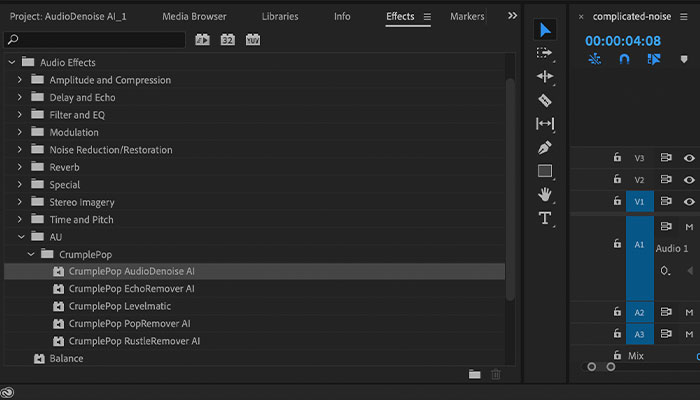
Effekt qo'shmoqchi bo'lgan video yoki audio faylni tanlagandan so'ng, AudioDenoise AI-ni ikki marta bosing yoki plaginni oling va uni audio klipingizga tashlang. .
Video: Premiere Pro-da AudioDenoise AI-dan foydalanish
Yuqori chap burchakdagi Effektlar yorlig'iga o'ting. U erda siz fx CrumplePop AudioDenoise AI-ni topasiz. Katta tahrirlash tugmasini bosing. Keyin AudioDenoise AI UI paydo bo'ladi. Shu bilan siz Premiere Pro-da shovqinni olib tashlashga tayyorsiz.
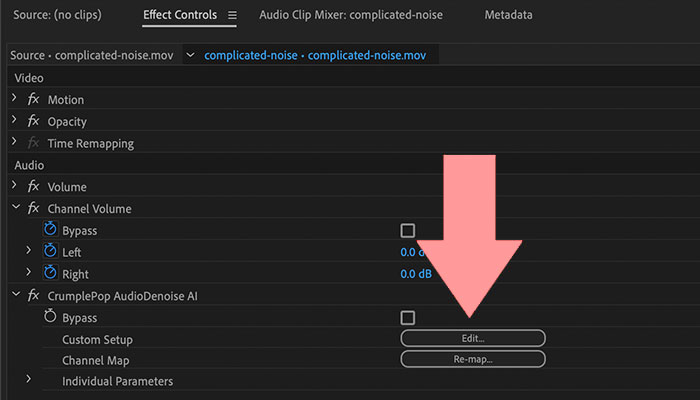
Eslatma: AudioDenoise AI o'rnatishdan so'ng darhol paydo bo'lmasa. Xavotir olmang. AudioDenoise AI ni o‘rnatdingiz, lekin Adobe Premiere yoki Audition dan foydalanayotgan bo‘lsangiz, undan foydalanishdan oldin yana bir kichik qadam kerak.
Video: Premiere Pro va Audition-da audio plaginlarni skanerlash

Premiere Pro-ga o'tish > Afzalliklar > Audio. Keyin Premiere's Audio Plug-in Manager-ni oching.
Audio plagin menejeri ochilgandan so'ng, kompyuteringizda o'rnatilgan barcha audio plaginlar ro'yxatini ko'rasiz. Plaginlarni skanerlash-ni bosing. Keyin CrumplePop AudioDenoise AI ga o'ting. Yoqilganligiga ishonch hosil qiling. OK tugmasini bosing va siz ishlashga tayyorsiz.
Shuningdek, siz loyiha panelida Audio plagin menejerini topishingiz mumkin. Effektlar paneli yonidagi uchta chiziqni bosing. Keyin ochiladigan ro'yxatdan Audio Plug-in menejerini tanlangmenyusi.
Final Cut Pro
Final Cut Pro-da siz AudioDenoise AI-ni Effects brauzerida Audio > CrumplePop.
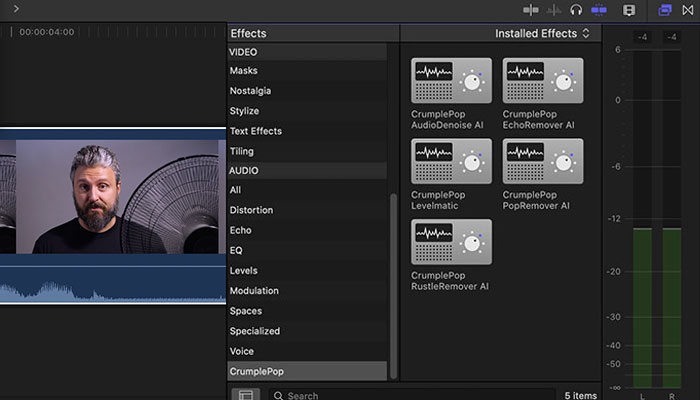
Video: AudioDenoise AI yordamida fon shovqinini olib tashlang
AudioDenoise AI-ni oling va uni audio yoki video faylga torting. Shuningdek, siz fon shovqinini olib tashlamoqchi bo'lgan klipni tanlashingiz va AudioDenoise AI-ni ikki marta bosishingiz mumkin.
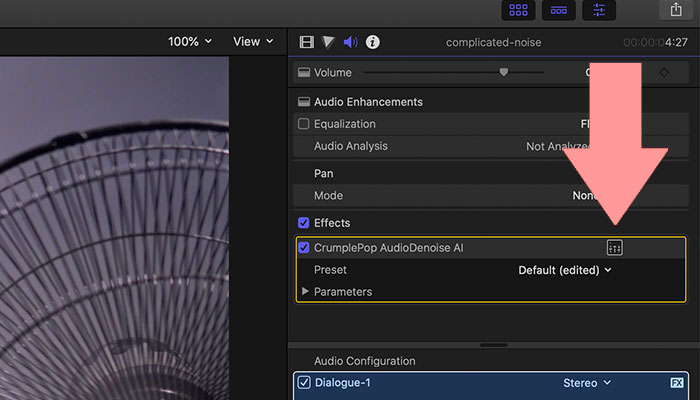
Yuqori o'ng burchakdagi Inspektor oynasiga o'ting. Audio inspektor oynasini ochish uchun ovoz belgisini bosing. U erda siz AudioDenoise AI-ni uning o'ng tomonida quti bilan ko'rasiz. Kengaytirilgan effektlar muharriri foydalanuvchi interfeysini ko'rsatish uchun katakchani bosing. Endi siz FCP-da shovqinni kamaytirishga tayyorsiz.
Adobe Audition
Audio-da siz AudioDenoise AI-ni Effekt menyusida > AU > CrumplePop. AudioDenoise AI-ni audio faylingizga Effektlar menyusi va Effektlar rafidan qo'llashingiz mumkin. Murojaat qilganingizdan so‘ng Auditionda fon shovqinini olib tashlashga tayyorsiz.
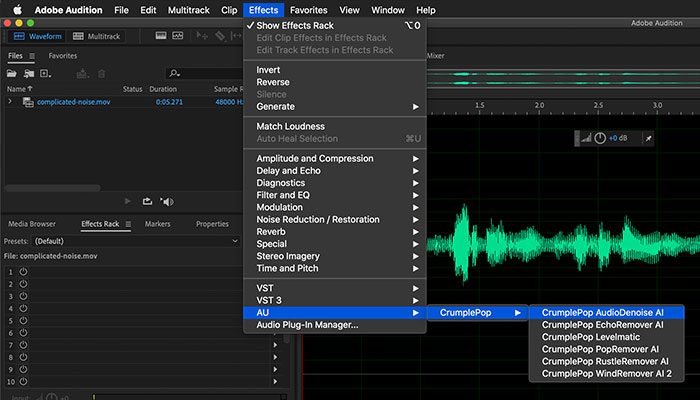
Eslatma: Effektlar menyusida AudioDenoise AI ko‘rinmasa, sizga kerak bo‘ladi. Adobe Audition-da bir necha qo'shimcha qadamlarni bajarish uchun.
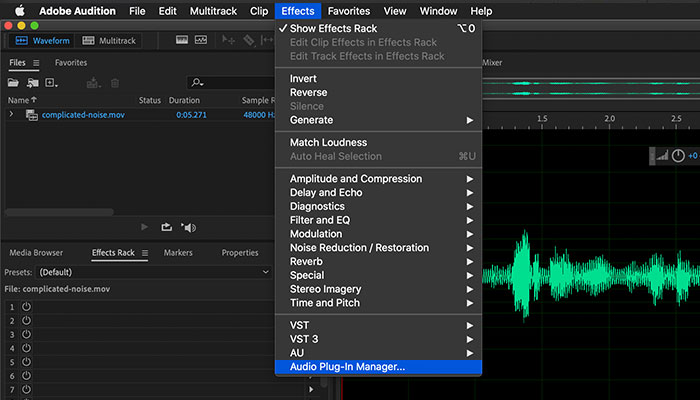
Audition'ning Audio plagin menejeridan foydalanishingiz kerak bo'ladi. Plagin menejerini Effektlar menyusiga o'tish va Audio plagin menejerini tanlash orqali topishingiz mumkin. Keyin kompyuteringizda o'rnatgan audio plaginlari ro'yxati bilan oyna ochiladi. Plaginlarni skanerlash tugmasini bosing. Keyin qidiringCrumplepop AudioDenoise AI. Uning yoqilganligini ikki marta tekshiring va OK tugmasini bosing.
Logic Pro
Mantiqda Audio FX menyusiga o'tib audio trekka AudioDenoise AI-ni qo'llaysiz > Audio birliklar > CrumplePop. Effektni tanlaganingizdan so'ng, siz Logic-da fon shovqinini olib tashlashga tayyorsiz.
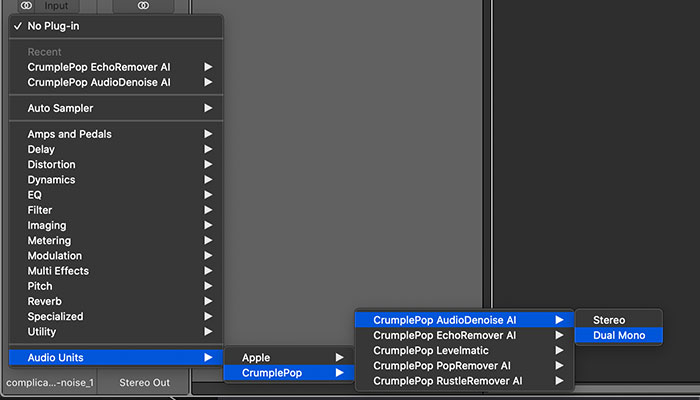
GarageBand
GarageBand-da siz audio trekka AudioDenoise AI-ni qo'llaysiz. plaginlar menyusiga > Audio birliklar > CrumplePop. Effektni tanlang va GarageBand-da shovqinni olib tashlashingiz mumkin.
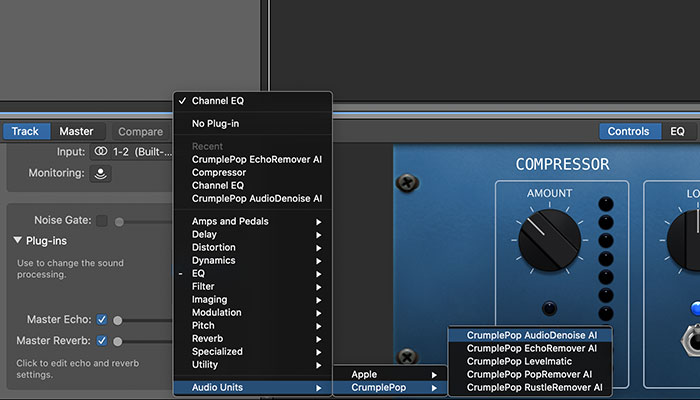
DaVinci Resolve
DaVinci Resolve-da AudioDenoise AI Effektlar kutubxonasida > Audio FX > AU.

AudioDenoise AI UI ni ochish uchun o'chirish tugmasini bosing. UI ko'rsatilgandan so'ng, siz barcha tizimlar Resolve ilovasida fon shovqinini olib tashlashga o'tasiz.

Izoh: Agar ushbu bosqichlardan keyin AudioDenoise AI ni topa olmasangiz, siz' bir nechta qo'shimcha qadamlarni bajarish kerak bo'ladi. DaVinci Resolve menyusini oching va Preferences-ni tanlang. Keyin Audio plaginlarni oching. Mavjud plaginlarni aylantiring, AudioDenoise AI ni toping va uning yoqilganligiga ishonch hosil qiling. Keyin saqlash tugmasini bosing.
Eslatma: AudioDenoise AI Fairlight sahifasi bilan ishlamaydi.
AudioDenoise AI shovqinni olib tashlaydi va audio sifatini yaxshilaydi
Fon shovqini majburiy bo'lishi mumkin. -YouTube videosini osongina o'tkazib yuborishga qarang. AudioDenoise AI sizning ovozingizni keyingi bosqichga olib chiqishi mumkin. Bir necha oddiy qadamlar bilan, keraksizshovqinlar avtomatik ravishda o'chiriladi. Sizga g'ururlanadigan audio taqdim etilmoqda.
Qo'shimcha o'qish:
- IPhone-dagi videodan fon shovqinini qanday olib tashlash mumkin

